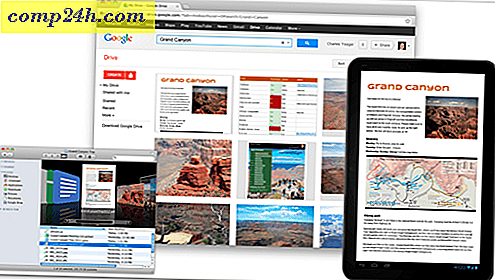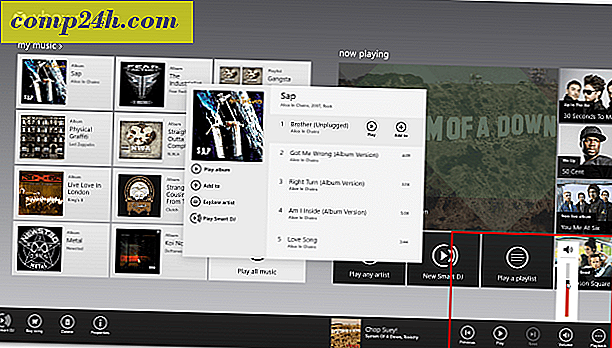Meer tips en trucs voor Apple TV voor 4e generatiemodel
De nieuwe Apple TV (vierde generatie) met tvOS heeft de ervaring van het gebruik van de set-top box verbeterd ten opzichte van de modellen van de 2e of 3e generatie. Als je net het apparaat hebt ontvangen of vanaf dag één een gebruiker bent geweest, volgen hier nog enkele tips en trucs om er meer uit te halen.
Als u een nieuwe eigenaar bent, raadpleegt u ons artikel: Tips voor Aan de slag met de nieuwe Apple TV.
Tips en trucs voor Apple TV
De Apple TV heeft een lange weg afgelegd sinds ik schreef over mijn eerste indrukken van het apparaat. Destijds leek het erop dat Apple een onafgewerkt product had uitgebracht. Echter, na verschillende updates en een hele reeks nieuwe apps, is het een veel beter apparaat voor thuisentertainment.
Ga naar de demomodus
Wilt u teruggaan en de dag opnieuw beleven dat u de Apple TV voor het eerst zag in actie in een Apple-winkel? Dat kun je doen door het in demomodus te zetten. Ga gewoon naar Instellingen> Algemeen en markeer Over en druk vervolgens vier keer op de knop Afspelen / Pauzeren op de afstandsbediening. Schakel vervolgens de demomodus in.

Vervolgens kunt u Apple Store of Channel kiezen voor het type winkeldemo-modus.

Blader in het volgende scherm naar beneden en selecteer Wijzigingen toepassen. Je doos zal herstarten, en wanneer het terugkomt, zal het een door Apple gecreëerde screensaver hebben die herhaaldelijk zal herhalen - net zoals je zou zien in een winkel. Houd er rekening mee dat in de demomodus de meeste instellingen grijs worden weergegeven en niet beschikbaar zijn.

U kunt ook de interface doorlopen en afzonderlijke functies bekijken, maar het beperkt veel van wat u kunt doen. U kunt bijvoorbeeld geen apps downloaden in de demo-modus.
Om de demomodus uit te schakelen en terug te keren naar de normale werking door dezelfde stappen te volgen als hierboven vermeld en uit te schakelen.
Typetips
De eenvoudigste manier om op uw nieuwe Apple TV te typen, is om een Bluetooth-toetsenbord aan te sluiten, vooral wanneer u al uw accounts instelt. Als u echter alleen maar de Siri-afstandsbediening hebt, zijn er manieren om het gemakkelijker te maken met het schermtoetsenbord.
Als u snel wilt schakelen tussen hoofdletters en kleine letters, drukt u op de knop Afspelen / Pauzeren op de afstandsbediening. U kunt ook de muisaanwijzer op een willekeurige letter houden en de touchpad ingedrukt houden, zodat u alternatieve tekens krijgt.

Gebruik Voice Dictation
Toen de Apple TV werd bijgewerkt naar tvOS 9.2, was een van de toegevoegde functies Voice Dictation. U kunt dit gebruiken om de afstandsbediening te gebruiken om uw inloggegevens in te voeren voor apps zoals Netflix of HBO Now.
Om dictaat in te schakelen, navigeert u naar een tekstveld zoals zoeken in Netflix of YouTube. Houd de Siri-knop ingedrukt en selecteer Use Dictation. Als het eenmaal is ingeschakeld, houdt u de Siri-knop (microfoon) ingedrukt en spreekt u.

Laat Siri Rewind horen wat je gemist hebt
Het gebeurt de hele tijd wanneer je naar een film kijkt. Je raakt afgeleid en mist iets belangrijks wat een personage zei. In wat de coolste eigenschap van Siri zou kunnen zijn, kun je ervoor zorgen dat de show 30 seconden wordt teruggespoeld, zodat je de gemiste dialoog kunt horen.
Druk op de Siri-knop (microfoon) op de afstandsbediening en zeg: "Wat zeiden ze?" . De film keert 30 seconden terug en schakelt ondertitels in. Dit laatste is noodzakelijk als je gewoon niet kunt zien wat een personage zegt. Een uitstekende functie die iedereen nuttig zou moeten vinden!

Maar dat is niet alles…
Bekijk deze andere tips en trucs die u zullen helpen meer uit uw nieuwe Apple TV te halen.
- Awesome Screensaver-tips voor de nieuwe Apple TV
- Gratis App Store-trucs voor de nieuwe Apple TV
- Aan de slag met Plex op Apple TV
- Controle wanneer uw Apple TV gaat slapen
- Hoe de iOS Remote App te gebruiken
Terwijl de Apple TV steeds wordt bijgewerkt; we zullen meer tips delen als functies verbeteren.
En jij dan? Heb je de nieuwe doos? Wat zijn enkele van je favoriete tips die je zou willen delen? Laat het ons weten in de commentaarsectie hieronder.